
Las fallas en la aplicación PopCorn Time han ido creciendo hasta que dejó de funcionar, pero hay otras opciones que funcionan en Linux, tanto en Ubuntu como en Linux Mint y son realmente fáciles de instalar y de usar. Si PopCorn time te gustó, Stremio te va a encantar y aquí te digo Cómo instalar Stremio en Ubuntu y Linux Mint.
Como Instalar Stremio en Ubuntu y Linux Mint
Stremio te permite ver diferentes fuentes de medios en una sola aplicación, puedes ver canales de YouTube, de TV y otras fuentes como archivos que residan en tu disco duro o por medio de strem desde internet mediante links magnet.
Actualmente Stremio está en su versión 3.3.1 y funciona en Windows, Mac y Linux, éste último es el que nos interesa. Para instalar Stremio en Ubuntu y Linux Mint lo que tienes que hacer es ir a la página del proyecto.
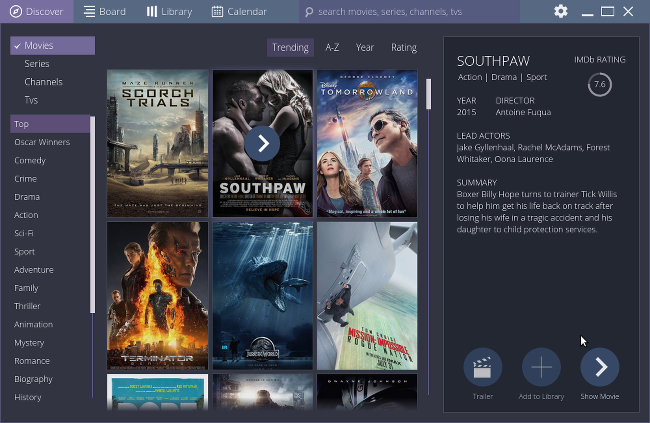
Abre la página http://strem.io y en la parte derecha de la pantalla está un botón en color morado que dice «Download Now» ahí solo tienes que dar click para descargar el archivo .tar.gz que incluye los archivos binarios de Stremio.
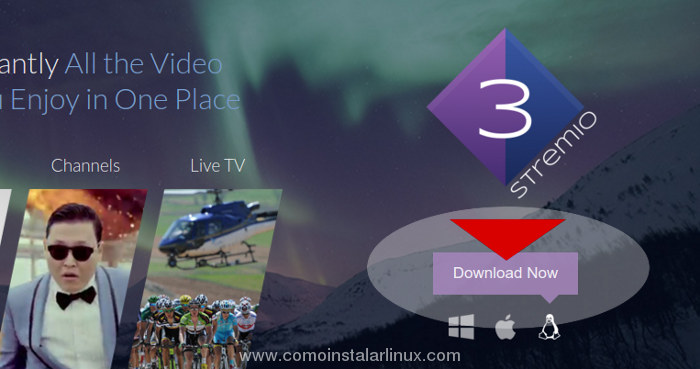
Cuando tengas el archivo descargado en tu disco te recomiendo que lo ubiques en la carpeta «bin» dentro de tu carpeta personal, si no la tienes la puedes crear. Abre una terminal y luego ejecuta el siguiente comando:
mkdir ~/bin/
Luego mueve el archivo que has descargado a esta carpeta, lo puedes hacer con Nemo o Nautilus (el gestor de archivos) agarrando el archivo y soltandolo en la carpeta bin o por medio del siguiente comando:
mv ~/Descargas/Stremio3.3.1.linux.tar.gz ~/bin/
Luego de que ya hayas movido este archivo ahora podrás descomprimirlo para ejecutar la aplicación, sigue en la siguiente página.





By Raymar 11/04/2015 - 7:46 pm
Stremio3.3.1.linux/Stremio.sh: línea 3: ./Stremio-runtime: no puede ejecutar el archivo binario: Formato de ejecutable incorrecto
By alexander 11/04/2015 - 8:34 pm
A mi me sale un error
línea 3: ./Stremio-runtime: no puede ejecutar el archivo binario: Formato de ejecutable incorrecto
By Nickobre de Chiloe 11/05/2015 - 8:32 am
Gracias por este excelente dato para el grupo de FB de Ubuntu, le dare una prueba aver como corre en mi maquina, lol aunque sigo con popcorntime aun estando caido se puede buscar films y series en el canal de KAT. Un abrazo desde Chiloe’s People Republic. salu2
By Luis Armando Medina 11/06/2015 - 9:27 am
Hola Nickobre de Chiole, si al igual que tú tengo ha visto que se puede acceder directamente a un torrent ya sea haciendo Drag&Drop (agarrar y soltar) con un archivo torrent o buscandolo en KAT. Saludos
By janneth 11/13/2015 - 8:31 am
Perfecto!
es mucho mejor que corn pop, puesto que las series tienen subtitulos disponibles cosa que pop corn time no tenia.
MUCHAS GRACIAS ING.
By Victor Soria Galvarro 11/16/2015 - 9:18 am
en la direccion stream.io, no me aparece la opcion download
By luis 11/28/2015 - 6:11 pm
no es steam es strem.io
By CanitoCool 12/14/2015 - 1:51 pm
A mi me abre la aplicación sin problemas, pero no salen las imagenes de las películas disponibles. Se queda en negro el contenido dentro del Stremio. Lo unico que veo son las opciones en el borde superior y en el lateral izquierdo, pero no veo contenido. Alguna solucion a ese problema?
By Manuel 02/09/2016 - 10:21 pm
Buenas, Dejo la linea de comando que me dio respuesta «bash: /home/manuel/home/manuel/bin/Stremio3.5.1.linux/Stremio.sh: No existe el archivo o el directorio» cuando lo ejecuto directamente mediante la terminal y me cercioro de que este alli ¿alguna idea? uso a Linux MInt quien esta basado en ubuntu y por eso presumo la compatibilidad de los comandos.
By Luis Armando Medina 02/10/2016 - 12:28 pm
Creo que el error que tienes es en la ruta /home/manuel/home/manuel/ no creo que sea correcto, debería ser /home/manuel/bin… para salir de dudas ve a esta carpeta en la terminal, puedes usar el gestor de archivo y dar click derecho y «abrir en terminal» ahi vas a dar pwd y verás la ruta que debes poner en el comando, luego solo agrega Stremio.sh al final. Saludos
By Rafael 03/02/2016 - 10:31 pm
Solo funciona en Linux 64 bits es correcto? Para los que tenemos 32 bits esto aun no es posible; se veia como una excelente alternativa 🙁 .
By Luis Armando Medina 03/03/2016 - 9:39 am
Es correcto, stremio solo tiene una versión para 64 bits, pero Popcorn Time funciona de nuevo y puedes instalar la versión de 32 bits. Saludos
By javier 05/31/2016 - 3:03 pm
Lo descomprimi y me funciono sin problema, salco que no me trae subtitulos en español.
Si esta en portugues infles hebreo y unos cuantos mas
By Roberto Rubio Romero 08/12/2016 - 11:11 am
Creo que a nadie le funciona porque las lineas de comando que nos dan tienen la version del Stremio desactualizada.
mkdir ~/bin/Stremio3.3.1.linux
cd ~/bin/Stremio3.3.1.linux
tar zxvf ../Stremio3.3.1.linux.tar.gz
y la que se baja con el comando
es la 3.6.5 creo… solo cambiar Stremio3.3.1 por la versión que se descarga que creo que es Stremio3.6.5.
eso me paso a mi, ahora solo tengo el problema que no puedo crear un lanzador para
~/bin/Stremio3.3.1.linux/Stremio.sh
pero igual si lo pego en la terminal funciona bien. ((((uso linux mint 18 64 bits))))
Al momento de publicar ya he conseguido crear el lanzador, asi que si quieren que les pase el CÓMO escribanme a mi correo dukerubio@gmail.com.